


画像にイベントの情報を登録すると、イベントごとに画像をまとめて閲覧できます。
[カレンダー]をクリック
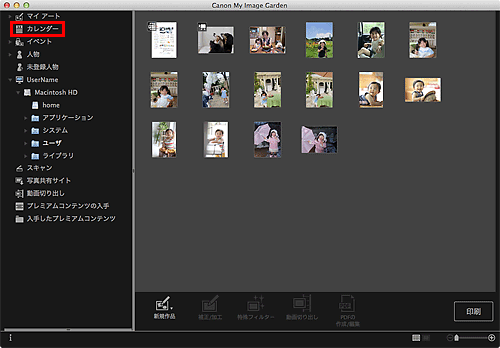
[カレンダー]ビューに切り替わります。

[カレンダー]ビューが月表示のときのみ、イベントが登録できます。日付表示になっている場合は、画面右下の[月表示]をクリックして月表示に切り替えてください。
イベントを登録したい日付を選び、[イベント登録]をクリック
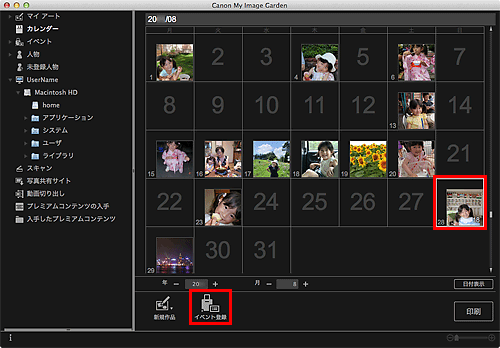
[イベント登録]ダイアログが表示されます。

各日付に4つまでイベントを登録できます。
[イベント名]、[カテゴリ]を設定
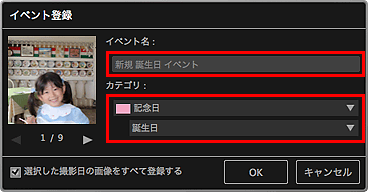

[イベント登録]ダイアログについては、「[イベント登録]ダイアログ」をご覧ください。
[OK]をクリック
[カレンダー]ビュー上にイベント名ラベルが表示され、グローバルメニューの[イベント]の下に、登録したイベント名が表示されます。

イベント名ラベルの端部にカーソルを合わせると、カーソルの形状が  (左右矢印)に変わります。この状態でラベルをドラッグして、イベントの期間を長くしたり、短くしたりすることができます。
(左右矢印)に変わります。この状態でラベルをドラッグして、イベントの期間を長くしたり、短くしたりすることができます。
登録したイベントを削除したいときは、グローバルメニューの[イベント]の下に表示されているイベント名をcontrolキーを押しながらクリックして表示されるメニューから[削除]を選んでください。

画像のファイル名を変更したり、画像を移動したりすると、登録したイベントの情報が失われることがあります。
イベントの情報を登録した画像を複製しても、登録したイベントの情報は引き継がれません。

[カレンダー]ビューの月表示でイベント名ラベルを選んで[イベント登録]をクリックすると、既存のイベントの情報を編集できます。
ページの先頭へ |